Asterisk è un potente sistema di comunicazione gratuito, opensource e per questo motivo viene utilizzato sistemi IP PBX, gateway VoIP, server per conferenze utilizzati in PMI, aziende, call center, operatori e istituzioni governative in tutto il mondo. L'installazione di Asterisk Server è il primo passo verso l'implementazione di un sistema PBX e VoIP conveniente, affidabile e altamente disponibile perché è una piattaforma open source in modo che l'utente possa utilizzarla secondo le proprie esigenze. Nella guida di oggi tratteremo l'installazione e la configurazione di Asterisk 18 LTS su CentOS 8 perché Asterisk 18 è stato recentemente rilasciato per l'uso in produzione ed è disponibile per il download. Se stai utilizzando versioni precedenti di Asterisk, è il momento giusto per pianificare l'aggiornamento.
Iniziamo l'installazione di Asterisk e dei suoi prerequisiti utilizzando i seguenti passaggi:
Fase 1:aggiornamento del sistema
Aggiorna il tuo sistema prima di installare Asterisk.
sudo yum -y updateDopo l'aggiornamento, imposta SELinux in modalità permissiva eseguendo i seguenti comandi:
setenforce 0sudo sed -i 's/\(^SELINUX=\).*/\SELINUX=permissive/' /etc/selinux/configrebootse apri selinux usando "sudo nano /etc/selinux/config" apparirà così perché abbiamo impostato selinux in modalità permissiva:
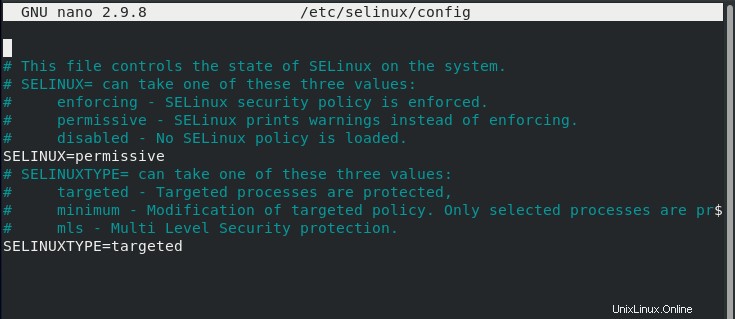
Fase 2:aggiungi il repository EPEL
Aggiungi il repository EPEL al tuo CentOS 8 utilizzando i seguenti comandi:
sudo yum -y install epel-release
sudo yum config-manager --set-enabled powertoolsFase 3:installa gli strumenti di sviluppo
Ora installa gli strumenti di sviluppo e i pacchetti richiesti perché sono un prerequisito per Asterisk.
sudo yum group -y install "Development Tools"sudo yum -y install git wget vim net-tools sqlite-devel psmisc ncurses-devel libtermcap-devel newt-devel libxml2-devel libtiff-devel gtk2-devel libtool libuuid-devel subversion kernel-devel kernel-devel-$(uname -r) crontabs cronie-anacron libedit libedit-develFase 4:scarica e installa Jansson
Installeremo Jansson che è una libreria C perché verrà_usata per la codifica e la decodifica dei dati multimediali.
cd /usr/src
git clone https://github.com/akheron/jansson.git
cd jansson
autoreconf -i
./configure --prefix=/usr/
make
make installFase 5:scarica e installa PJSIP
PJSIP è una potente libreria di comunicazione multimediale scritta in linguaggio C. È utilizzato nell'implementazione di protocolli basati su standard come SIP, SDP, RTP, STUN, TURN e ICE.
Crea PJSIP dal sorgente eseguendo i seguenti comandi nel tuo terminale.
cd /usr/src
git clone https://github.com/pjsip/pjproject.git
cd pjproject
./configure CFLAGS="-DNDEBUG -DPJ_HAS_IPV6=1" --prefix=/usr --libdir=/usr/lib64 --enable-shared --disable-video --disable-sound --disable-opencore-amr
make dep
make
sudo make install
sudo ldconfigPassaggio 6:scarica e installa Asterisk
cd /usr/src
wget http://downloads.asterisk.org/pub/telephony/asterisk/asterisk-18-current.tar.gz
tar xvfz asterisk-18-current.tar.gz
cd asterisk-18.6.0Configura l'asterisco che è stato scaricato utilizzando il seguente comando:
./configure --libdir=/usr/lib64Dopo aver configurato correttamente l'output dell'asterisco apparirà in questo modo:
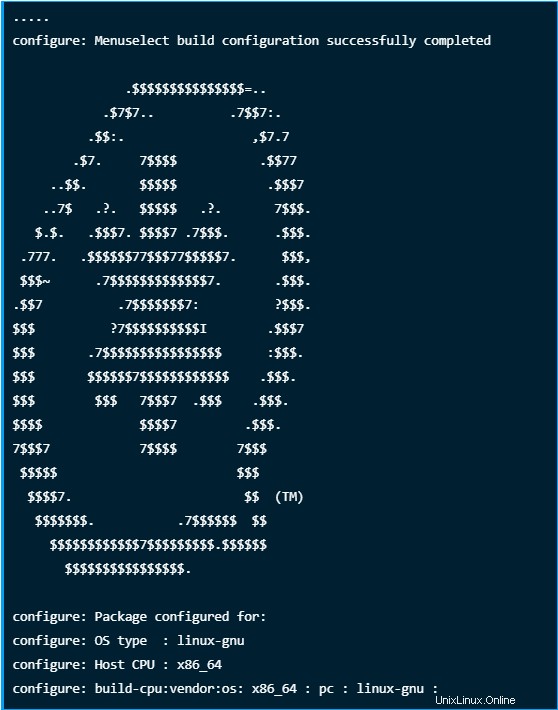
Passaggio 7:imposta le opzioni del menu Asterisco
Imposta le opzioni del menu con l'asterisco usando il seguente comando:
make menuselectUsa i tasti freccia per navigare nel menu e il tasto Invio per selezionare l'opzione del menu.
1:in Componenti aggiuntivi seleziona chan_ooh323 e format_mp3 come mostrato di seguito
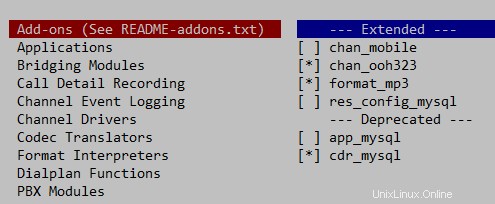
2:Su Core Sound Packages, seleziona i formati dei pacchetti Audio come mostrato di seguito:
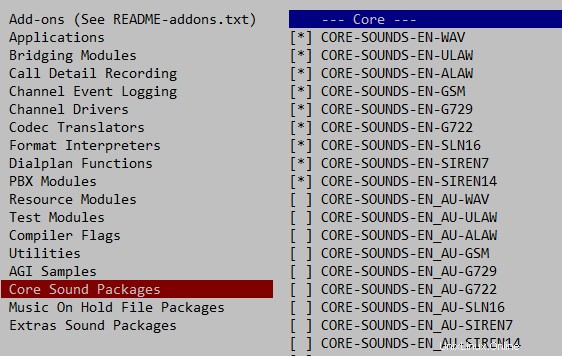
3:per Musica di attesa, seleziona i seguenti moduli minimi
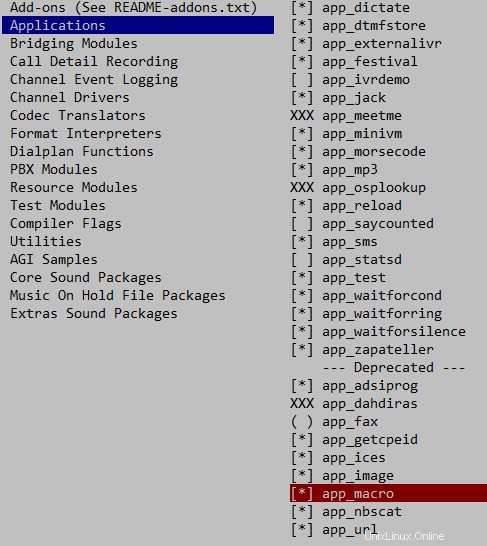
6:Su Extra Sound Packages seleziona come mostrato di seguito:
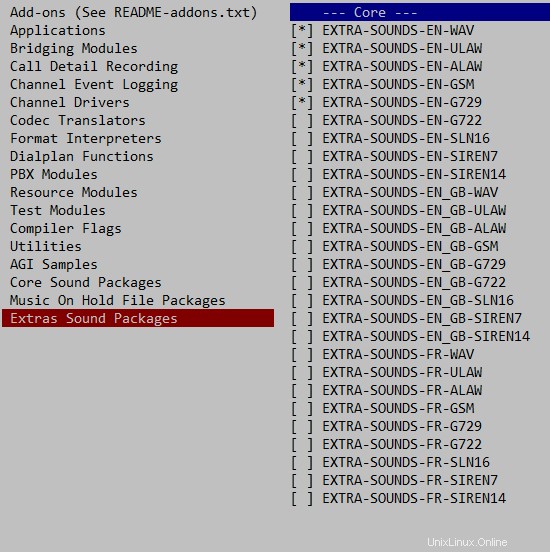
6:Abilita app_macro nella sezione Applicazioni.
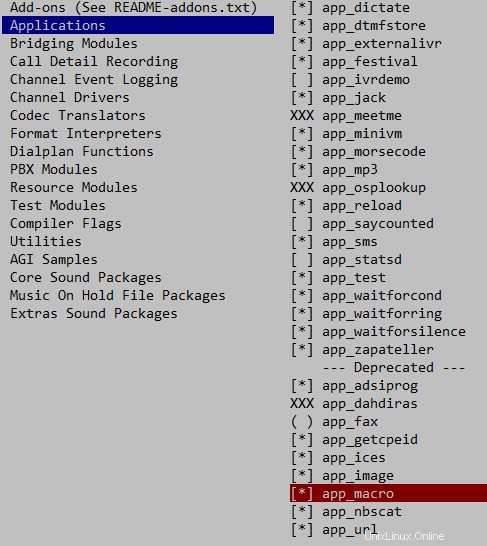
Sentiti libero di modificare qualsiasi altra impostazione in base alle tue esigenze, quindi salva ed esci al termine.
Fase 8:crea e installa Asterisk
Scarica la libreria del decodificatore mp3 nell'albero dei sorgenti perché l'asterisco potrebbe utilizzare mp3.
contrib/scripts/get_mp3_source.shCrea e installa asterisco usando i seguenti comandi:
make
sudo make install
make samples
make config
sudo ldconfigFase 9:avvia e usa Asterisk
Inizia l'asterisco:
sudo systemctl start asteriskAbilita il servizio Asterisk in modo che possa essere avviato automaticamente ogni volta che il sistema viene riavviato.
sudo systemctl enable asteriskConferma lo stato del servizio utilizzando il seguente comando:
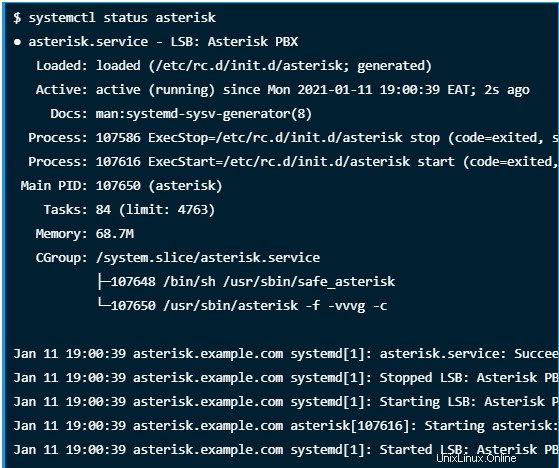
Prova con il comando asterisk per confermare che Asterisk CLI funziona:
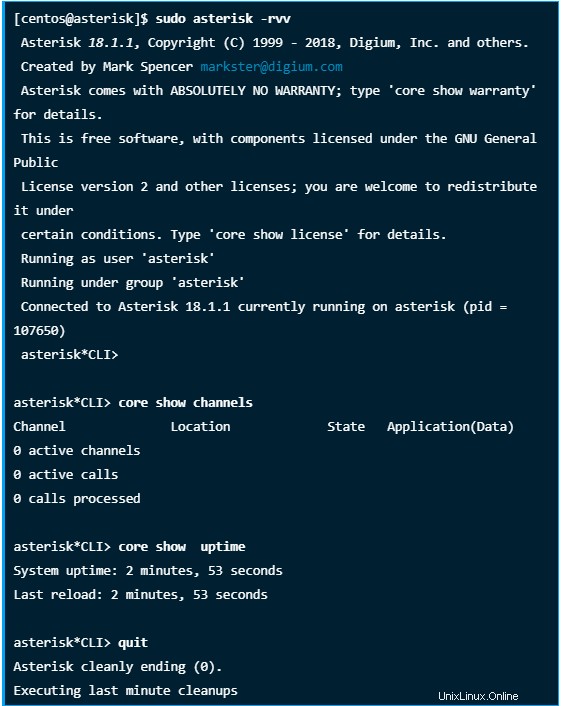
Grazie! Ora puoi eseguire la configurazione per eseguire l'asterisco come da la tua esigenza.